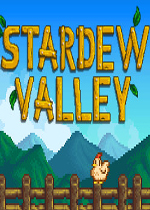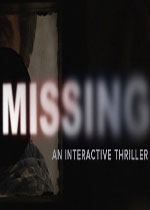小编教你win7用户账户控制怎么取消 win7用户账户控制怎么取消那个弹出的那个是按不了
作者:075玩 来源:互联网 2023-09-15 01:10:07
我们安装过软件的用户都知道,在安装软件时,都会弹出多余的用户账户控制的提示,一些用户觉得多此一举,很多用户都想知道该怎么去取消这个win7用户账户控制,为了大家方便操作,下面,小编就给大家演示一遍取消这个win7用户账户控制的一些流程。
有win7用户反映,设置了用户帐户控制,结果就是每次在安装软件时都会出现提示“你要允许以下程序对计算机进行更改吗?”,觉得很是麻烦,那么如何取消win7用户账户控制呢?下面,小编来告诉大家取消用户账户控制的操作。
win7用户账户控制怎么取消图文解说
点击“开始菜单”,选择“控制面板”。

账户图-1
进入界面后,选择“用户账户和家庭安全”。

取消控制图-2
选择“用户账户”

win7图-3
点击“更改用户账户控制设置”。

win7图-4
只要把更改通知的频率拉到最底部就行,最后点击“确定”

账户图-5
以上就是取消win7用户账户控制的操作流程了,有不懂的win7用户可以查看该教程。
关 键 词:
- 上一篇:搜狗搜索怎么拍照搜索 怎么用拍照搜索
- 下一篇:返回列表
相关阅读
- 小编教你win7用户账户控制怎么取消 win7用户账户控制怎么取消那个弹出的那个是按不了
- 搜狗搜索怎么拍照搜索 怎么用拍照搜索
- 麒麟9000e和麒麟9000哪个好 麒麟9000e和麒麟9000对比详解 麒麟9000和麒麟9000E哪个好
- 详解Linux系统中的install命令的用法
- Android设备管理软件 Vibosoft Android Mobile Manager 使用方法
- Win10字体显示效果难看怎么解决 win10什么字体显示效果最好
- Win10电脑玩游戏FPS值过低怎么办 电脑玩游戏fps很低怎么办
- dnf图表系统组建失败,小编教你玩DNF提示图标系统组建失败怎么办
- 三十而弃:老牌杀软“小红伞”Avira接受被收购命运
- QQ影音怎么实现ass字幕文件视频同时播放
推荐应用换一换
- 本类推荐
- 本类排行
- 1小编教你win7用户账户控制怎么取消 win7用户账户控制怎么取消那个弹出的那个是按不了
- 2搜狗搜索怎么拍照搜索 怎么用拍照搜索
- 3麒麟9000e和麒麟9000哪个好 麒麟9000e和麒麟9000对比详解 麒麟9000和麒麟9000E哪个好
- 4详解Linux系统中的install命令的用法
- 5Android设备管理软件 Vibosoft Android Mobile Manager 使用方法
- 6Win10字体显示效果难看怎么解决 win10什么字体显示效果最好
- 7Win10电脑玩游戏FPS值过低怎么办 电脑玩游戏fps很低怎么办
- 8dnf图表系统组建失败,小编教你玩DNF提示图标系统组建失败怎么办
- 9三十而弃:老牌杀软“小红伞”Avira接受被收购命运
- 10QQ影音怎么实现ass字幕文件视频同时播放
- 热门软件
- 热门标签








 萌侠挂机(无限盲盒)巴兔iPhone/iPad版
萌侠挂机(无限盲盒)巴兔iPhone/iPad版 新塔防三国-全民塔防(福利版)巴兔安卓折扣版
新塔防三国-全民塔防(福利版)巴兔安卓折扣版 皓月屠龙(超速切割无限刀)巴兔iPhone/iPad版
皓月屠龙(超速切割无限刀)巴兔iPhone/iPad版 异次元主公(SR战姬全免)巴兔iPhone/iPad版
异次元主公(SR战姬全免)巴兔iPhone/iPad版 火柴人归来(送兔年天空套)巴兔安卓版
火柴人归来(送兔年天空套)巴兔安卓版 大战国(魂环打金大乱斗)巴兔安卓版
大战国(魂环打金大乱斗)巴兔安卓版 世界异化之后(感性大嫂在线刷充)巴兔安卓版
世界异化之后(感性大嫂在线刷充)巴兔安卓版 云上城之歌(勇者之城)巴兔安卓折扣版
云上城之歌(勇者之城)巴兔安卓折扣版 武动六界(专属定制高返版)巴兔安卓折扣版
武动六界(专属定制高返版)巴兔安卓折扣版 主公带我飞(打金送10万真充)巴兔安卓版
主公带我飞(打金送10万真充)巴兔安卓版 龙神之光(UR全免刷充)巴兔安卓版
龙神之光(UR全免刷充)巴兔安卓版 风起苍岚(GM狂飙星环赞助)巴兔安卓版
风起苍岚(GM狂飙星环赞助)巴兔安卓版 仙灵修真(GM刷充1元神装)巴兔安卓版
仙灵修真(GM刷充1元神装)巴兔安卓版 绝地枪王(内玩8888高返版)巴兔iPhone/iPad版
绝地枪王(内玩8888高返版)巴兔iPhone/iPad版 火柴人归来(送兔年天空套)巴兔iPhone/iPad版
火柴人归来(送兔年天空套)巴兔iPhone/iPad版 世界异化之后(感性大嫂在线刷充)巴兔iPhone/iPad版
世界异化之后(感性大嫂在线刷充)巴兔iPhone/iPad版 大战国(魂环打金大乱斗)巴兔iPhone/iPad版
大战国(魂环打金大乱斗)巴兔iPhone/iPad版 主公带我飞(打金送10万真充)巴兔iPhone/iPad版
主公带我飞(打金送10万真充)巴兔iPhone/iPad版